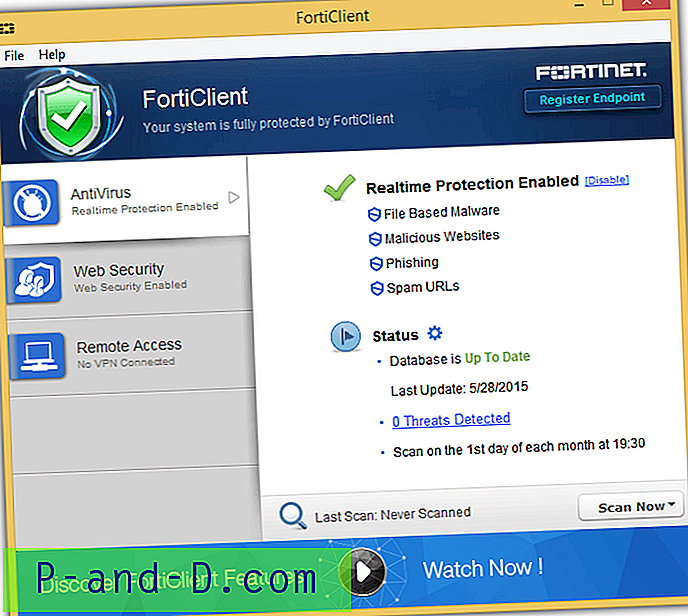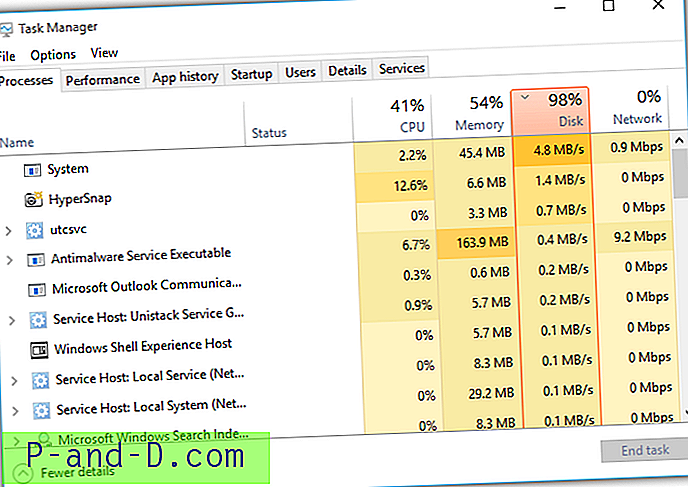Når du bruger Microsoft Print to PDF til at udskrive til PDF-fil, kan der ikke ske, når du har udstedt Print-kommandoen, eller den udskrives muligvis kun til en .PRN-fil, selvom indstillingen Print to File ikke er markeret på siden Printer Properties. Dette indlæg fortæller dig, hvorfor dette sker, og hvordan du løser det.
Dette problem kan opstå, hvis du har fjernet Microsoft Print til PDF og senere installeret det manuelt ved hjælp af guiden Tilføj en printer med angivelse af en forkert port. Microsoft Print to PDF fungerer ikke, hvis du valgte LPT1 (standardport vist i guiden) eller FIL: (Print to File) i boksen Ports list.
Portdetaljerne kan kontrolleres via printeregenskaber, fanen Porte. Alternativt vil kørsel af følgende kommando (fra dialogboksen Kør) vise printerkonfigurationen.
RUNDLL32.EXE PRINTUI.DLL, PrintUIEntry / Xg / n "Microsoft Print til PDF"
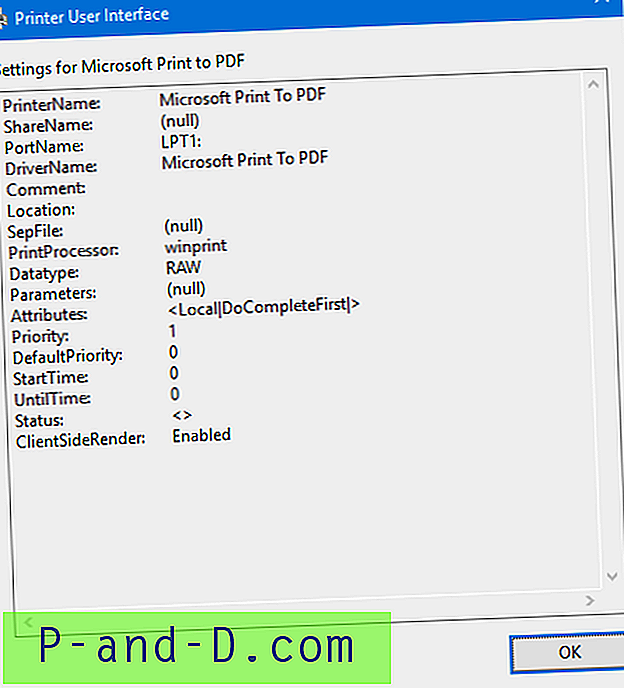
Ovenstående dialog viser, at forkert port (LPT1) var blevet valgt, når du tilføjede MS Print til PDF. Det skal se ud som nedenunder, som er standardindstillingen.
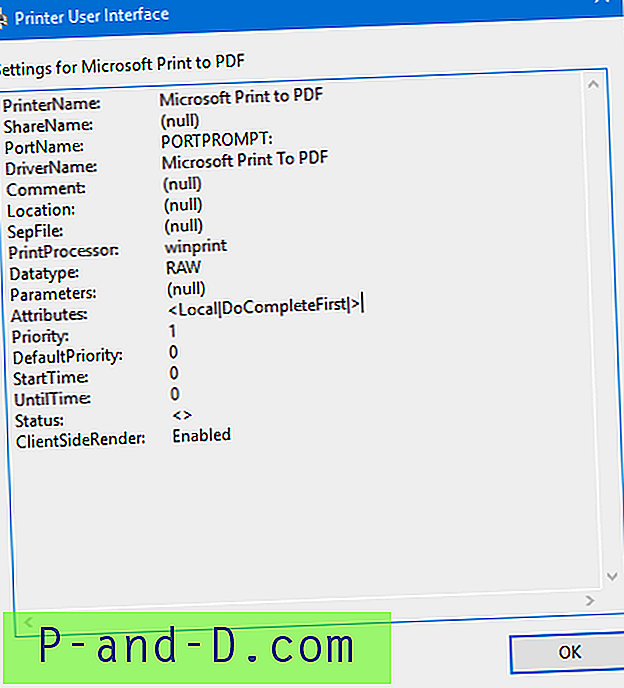
Valgmulighed 1: Geninstaller Microsoft Print til PDF
For at løse problemet skal du bruge metode 1 i artiklen Gendan Microsoft Print til PDF efter at have slettet det ved et uheld for at geninstallere Microsoft Print til PDF.
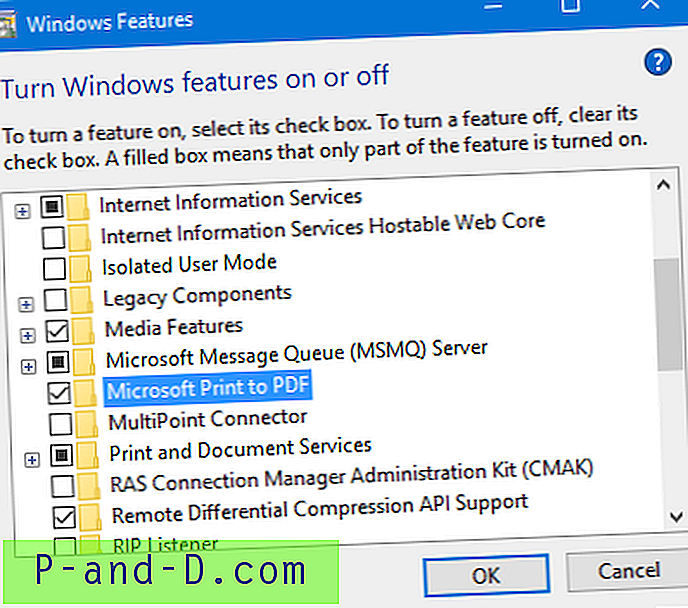
Valgmulighed 2: Indstil den korrekte port i printeregenskaber
Højreklik på Start, klik på Kontrolpanel.
Vælg Enheder og printere i listevisningen.
Højreklik på Microsoft Print til PDF, og klik på Printer Properties (Printeregenskaber)
Klik på fanen Porte
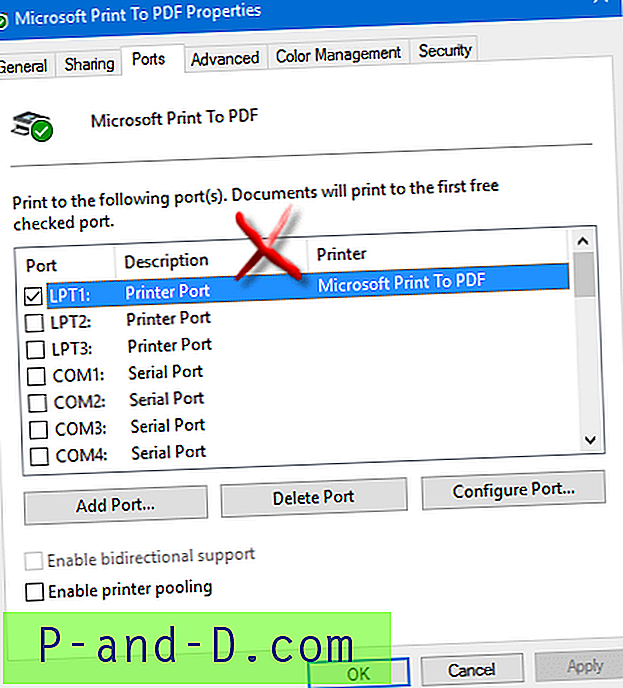
Hvis det siger LPT1, vil det være ukorrekt og intet ville ske, hvis du udsteder kommandoen Print. Og hvis FIL: (Udskriv til fil) vælges, udskrives det kun til .PRN-fil.
Rul ned, indtil du ser PORTPROMPT: Lokal havn, og aktiver markeringen. ( Se hvad der er PORTPROMPT )
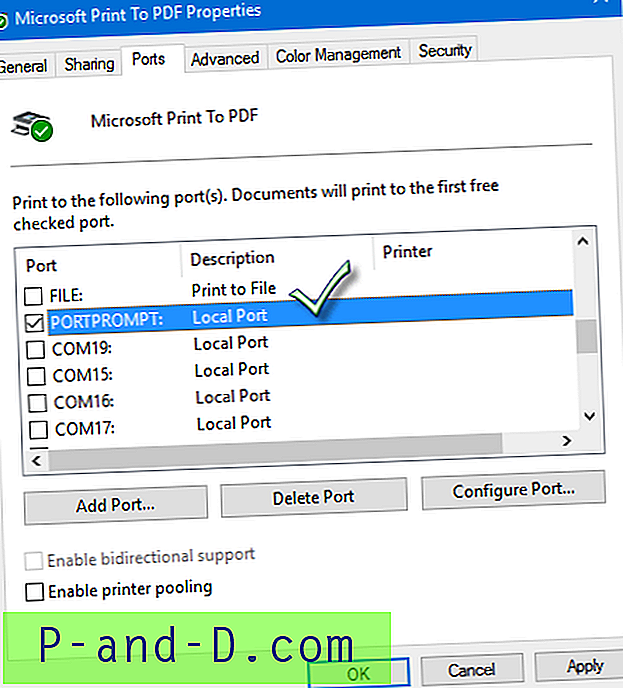
Klik på OK. Se om du er i stand til at udskrive ved hjælp af Microsoft Print til PDF.